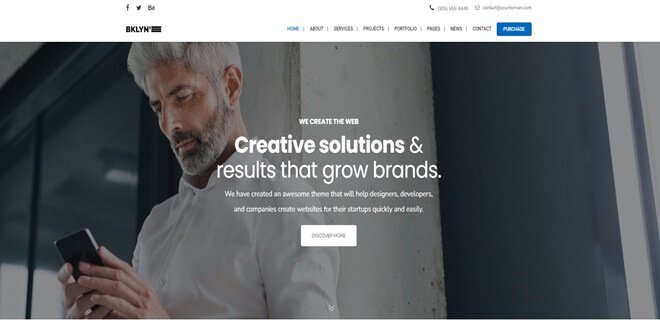
تصميم موقع تعريفي بدون خبرة 2025
يُعد ووردبريس (WordPress) النظام الأمثل لتصميم موقع تعريفي بفضل مرونته وسهولة استخدامه وانخفاض تكلفته. إليك دليل تفصيلي لإنشاء موقع تعريفي احترافي:
دليل تصميم موقع تعريفي
الجزء الأول: التحضيرات الأساسية ل تصميم موقع تعريفي
-
تحديد الهدف والجمهور:
-
ما الغرض من الموقع؟ (عرض الخدمات، التعريف بالشركة، جذب عملاء جدد)
-
من هو الجمهور المستهدف؟ (يحدد لغة المحتوى وتصميم الموقع)
-
-
شراء اسم نطاق (Domain):
-
اختيار خدمة استضافة ويب (Web Hosting):
-
اختر خطة استضافة مناسبة للمواقع الصغيرة/المتوسطة (Shared Hosting غالباً كافٍ في البداية).
-
ركز على الموثوقية والدعم الفني وسرعة الخوادم.
-
شركة الاستضافة الموصى بها: Namehero
اختيار مزود استضافة موثوق أمر حاسم لأداء الموقع. هناك العديد من الشركات التي تقدم خدمات الاستضافة مثل Namehero، عند اختيار مزود الاستضافة، يجب مراعاة العوامل التالية:
- سرعة التحميل
- وقت التشغيل (Uptime)
- الدعم الفني
- التكلفة

استضافة NameHero مناسبة لموقع تعريفي
-
-
ربط النطاق بالاستضافة:
-
غيّر سجلات الـ DNS للنطاق لتشير إلى خوادم اسم (Nameservers) موفر الاستضافة (تجدها في إعدادات حساب الاستضافة).
-
قد تستغرق عملية الانتشار (Propagation) حتى 48 ساعة.
-
شاهد أيضا: تصميم موقع لمستشفى
الجزء الثاني: تثبيت وتكوين ووردبريس الأساسي
-
تثبيت ووردبريس:
-
معظم شركات الاستضافة توفر تثبيتاً تلقائياً لووردبريس بنقرة واحدة (مثلاً عبر cPanel -> Softaculous أو QuickInstall).
-
اتبع التعليمات لتعيين اسم المستخدم وكلمة المرور واسم الموقع.
-
-
الدخول إلى لوحة التحكم (Dashboard):
-
زُر
yourdomain.com/wp-admin. -
سجّل الدخول باستخدام بياناتك.
-
-
الإعدادات الأولية:
-
عام (General): حدد عنوان الموقع (Site Title) ووصف مختصر (Tagline)، التوقيت الزمني.
-
الكتابة (Writing): حدد التصنيف الافتراضي للمقالات.
-
القراءة (Reading): اختر الصفحة الرئيسية (Homepage) كصفحة ثابتة (ستُنشئها لاحقاً)، والصفحة التي تعرض المقالات (Blog) إذا كنت ستضيف مدونة.
-
مناقشات (Discussion): تحكم في إعدادات التعليقات (تفعيلها، الموافقة المسبقة).
-
الروابط الدائمة (Permalinks): اختر “اسم المقال” (Post name) لروابط صديقة لمحركات البحث (SEO).
-
شاهد أيضا: تصميم موقع مطعم
الجزء الثالث: اختيار وتخصيص القالب (Theme)
-
اختيار قالب احترافي:
-
تثبيت باني الصفحات (Page Builder – اختياري لكن موصى به بشدة):
-
يسهل بناء تخطيطات معقدة دون كتابة كود. أشهرها:
-
Elementor (الأكثر شيوعاً): نسخة مجانية قوية، نسخة Pro مميزة جداً.
-
WP Bakery: غالباً يأتي مع القوالب المدفوعة.
-
Beaver Builder: سهل وبديهي.
-
-
توجه إلى
الإضافات (Plugins) -> إضافة جديد (Add New)، ابحث عن الباني وثبته ونشطه.
-
-
تخصيص القالب:
-
توجه إلى
المظهر (Appearance) -> تخصيص (Customize). -
هوية الموقع (Site Identity): ارفع شعارك (Logo)، حدد أيقونة الموقع (Favicon).
-
الألوان (Colors): اختر ألواناً متناسقة تعبر عن هوية علامتك التجارية.
-
الخطوط (Typography): اختر خطوطاً واضحة وجذابة للعناوين والنصوص.
-
القوائم (Menus): أنشئ قوائم التنقل الرئيسية (مثل: الرئيسية، من نحن، الخدمات، اتصل بنا) وحدد مكان ظهورها (Header, Footer).
-
الصفحة الرئيسية (Homepage Settings): تأكد من اختيارك لصفحة ثابتة كصفحة رئيسية.
- تذييل الصفحة (Footer): حدد المحتوى الذي سيظهر في أسفل الموقع (حقوق النشر، روابط مهمة).
-
شاهد أيضا: تصميم موقع مقاولات
الجزء الرابع: إنشاء المحتوى الأساسي (الصفحات)
-
إنشاء الصفحات الأساسية:
-
توجه إلى
الصفحات (Pages) -> إضافة جديد (Add New). -
الصفحات الأساسية المطلوبة:
-
الصفحة الرئيسية (Home): واجهة الموقع. استخدم باني الصفحات لإنشاء أقسام جذابة:
-
مقدمة قوية (Hero Section) مع صورة/فيديو وعبارة رئيسية.
-
نبذة مختصرة عنك/عن شركتك.
-
الخدمات أو المنتجات الرئيسية (مع أيقونات).
-
نقاط تميزك (Why Choose Us).
-
أعمال سابقة أو عملاء (Portfolio / Testimonials).
-
دعوة واضحة للإجراء (Call to Action – CTA) مثل “اتصل بنا الآن” أو “اطلب عرض سعر”.
-
-
من نحن (About Us): اروِ قصتك، قيمك، فريقك، رحلتك. أضف صوراً.
-
الخدمات (Services) / المنتجات (Products): صف كل خدمة أو منتج بتفاصيل واضحة (مميزات، فوائد للعميل). يمكن أن تكون صفحة رئيسية أو صفحات فرعية لكل خدمة.
-
اتصل بنا (Contact Us):
-
نموذج اتصال (استخدم إضافة مثل Contact Form 7 أو WPForms).
-
معلومات الاتصال (عنوان، هاتف، بريد إلكتروني).
-
خريطة (Google Maps – استخدم إضافة أو ادمج كود iframe).
-
-
المدونة (Blog – اختياري لكن مفيد لـ SEO): لعرض المقالات والمحتوى المفيد.
-
-
-
تعيين الصفحة الرئيسية والصفحة الثابتة للمدونة:
-
توجه إلى
الإعدادات (Settings) -> قراءة (Reading). -
في “تعرض الصفحة الرئيسية (Your homepage displays)” اختر “صفحة ثابتة (A static page)”.
-
اختر الصفحة التي أنشأتها كـ “الصفحة الرئيسية (Homepage)”.
-
اختر الصفحة التي ستظهر فيها مقالات المدونة كـ “صفحة المقالات (Posts page)” (إذا كان لديك مدونة).
-
شاهد أيضا: تصميم موقع مكتبة الكترونية
الجزء الخامس: تعزيز الوظائف باستخدام الإضافات (Plugins)
-
الإضافات الضرورية للموقع التعريفي:
-
الأمان (Security):
-
Wordfence Security أو iThemes Security: جدار حماية، فحص الثغرات، حماية تسجيل الدخول.
-
-
تحسين محركات البحث (SEO):
-
Yoast SEO أو Rank Math: تحسين الصفحات والمقالات، إنشاء خريطة الموقع (Sitemap).
-
-
نموذج الاتصال (Contact Form):
-
Contact Form 7 (مجاني) أو WPForms (مجاني ومدفوع).
-
-
النسخ الاحتياطي (Backup):
-
UpdraftPlus أو BlogVault: نسخ احتياطي تلقائي واستعادة سهلة.
-
-
تحسين السرعة والأداء (Speed & Performance):
-
WP Super Cache أو W3 Total Cache: تخزين مؤقت (Caching).
-
Smush أو ShortPixel: تحسين وضغط الصور.
-
-
باني الصفحات (Page Builder): (إذا لم تثبته مسبقاً) Elementor, Beaver Builder, etc.
-
(اختياري) إدارة الشهادات والتوصيات (Testimonials):
-
Strong Testimonials أو WP Testimonial Slider.
-
-
(اختياري) معرض الأعمال/المشاريع (Portfolio):
-
قوالب كثيرة تأتي بها مدمجة، أو إضافات مثل Elementor Pro’s Portfolio widget.
-
-
ملاحظة: لا تُكثر من تثبيت الإضافات غير الضرورية فهي تبطئ الموقع وقد تسبب تعارضات.
شاهد أيضا: انشاء موقع الكتروني ووردبريس
الجزء السادس: التهيئة النهائية والإطلاق
-
مراجعة واختبار الموقع:
-
التنقل (Navigation): اختبر جميع القوائم والروابط.
-
النماذج (Forms): أرسل رسالة اختبار عبر نموذج الاتصال.
-
التصميم والتخطيط (Design & Layout): تحقق من ظهور الموقع بشكل صحيح على جميع أحجام الشاشات (كمبيوتر، تابلت، موبايل) – استخدم أدوات المطورين في المتصفح (DevTools).
-
سرعة التحميل (Loading Speed): اختبر السرعة باستخدام GTmetrix أو PageSpeed Insights وحاول تحسين النتائج (ضغط صور، تفعيل الكاش).
-
محتوى وتهجئة (Content & Spelling): راجع المحتوى لغوياً وإملائياً.
-
-
تحسين الـ SEO الأساسي:
-
استخدم إضافة Yoast SEO أو Rank Math على كل صفحة:
-
اكتب عنواناً جذاباً (Title Tag) يتضمن الكلمة المفتاحية.
-
اكتب وصفاً مختصراً (Meta Description) جاذباً للنقر.
-
استخدم الكلمات المفتاحية (Keywords) بشكل طبيعي في المحتوى والعناوين.
-
-
أنشئ ملف
sitemap.xml(تولده إضافات الـ SEO تلقائياً) وأرسله إلى Google Search Console. -
سجل موقعك في أدوات مشرفي المواقع (Google Search Console, Bing Webmaster Tools).
-
-
إطلاق الموقع:
-
بمجرد التأكد من جاهزية كل شيء، أزل أي صفحة “تحت الإنشاء” أو “قريباً” إذا كنت تستخدمها.
-
شارك الموقع مع شبكتك!
-
الجزء السابع: الصيانة والتطوير المستمر
-
التحديثات (Updates): حافظ على تحديث ووردبريس الأساسي، القالب، والإضافات بانتظام لضمان الأمان والأداء.
-
النسخ الاحتياطي (Backups): تأكد من عمل النسخ الاحتياطي تلقائياً وبشكل دوري.
-
المحتوى الطازج (Fresh Content): أضف محتوى جديداً بشكل دوري (مقالات مدونة، مشاريع جديدة، أخبار) لجذب الزوار وتحسين الـ SEO.
-
التحليلات (Analytics): تثبيت Google Analytics لمراقبة حركة الزوار وسلوكهم وفهم جمهورك.
-
الأمان (Security): راقب الإضافات الأمنية واستجب لأي تنبيهات.
الجزء الثامن: حلول لمشاكل شائعة أثناء الإنشاء
| المشكلة | الحل الفوري | الوقاية الطويلة المدى |
|---|---|---|
| تضارب الإضافات | 1. عطّل جميع الإضافات ثم فعّلها تباعًا لتحديد المسبب. 2. استخدم إضافة “Health Check” لتشخيص المشاكل دون تأثير على الزوار. |
تجنب تثبيت إضافات غير موثوقة، اقرأ التقييمات أولاً. |
| بطء الموقع بعد التثبيت | 1. فعّل تخزين الكاش (Caching) 2. ضغط الصور بـ Smush 3. استخدم CDN مثل Cloudflare 4. اختر استضافة مُحسّنة لووردبريس |
إجراء اختبار سرعة دوري عبر GTmetrix. |
| تعطل التصميم بعد التحديث | 1. استخدم “Child Theme” قبل التخصيصات 2. احتفظ بنسخة احتياطية قبل أي تحديث 3. استخدم إضافة Rollback لتحديثات الإضافات الآمنة |
عدم تعديل ملفات القالب مباشرةً. |
الجزء التاسع: تحسين تجربة المستخدم (UX)
-
مبادئ التصميم العكسي (Mobile-First):
-
اختبر الموقع على أجهزة المحمول أولاً باستخدام أداة Chrome DevTools (Ctrl+Shift+M)
-
استخدم تقنيات CSS مثل Flexbox و Grid لتخطيطات متجاوبة
-
-
مسارات تحويل واضحة:
الزائر → الصفحة الرئيسية (مقدمة جذابة) → قسم الخدمات → دعوة للإجراء (CTA) → نموذج الاتصال
-
نموذج اتصال بمعايير UX:
-
اجعل الحقول أقل من 7
-
استخدم الـ Placeholder كأمثلة
-
أضف التحقق الفوري من صحة البريد الإلكتروني
-
استخدم زرًا ملونًا يختلف عن لون الموقع
-
الجزء العاشر: أمن الموقع – خطوات متقدمة
-
حماية نقطة الدخول:
-
غيّر مسار wp-admin إلى اسم مخصص (مثل /my-secret-login) عبر إضافة WPS Hide Login
-
فعّل المصادقة الثنائية (2FA) باستخدام Wordfence
-
-
منع هجمات Brute Force:
// أضف في ملف wp-config.php define('WP_MEMORY_LIMIT', '256M'); // زيادة ذاكرة الخادم define('DISALLOW_FILE_EDIT', true); // تعطيل محرر الملفات
-
مراقبة المخترقين:
-
سجّل في خدمة Sucuri لمراقبة الثغرات
-
راجع سجلات الدخول أسبوعيًا عبر إضافة WP Security Audit Log
-
الجزء الحادي عشر: تحسين محركات البحث (SEO) المتقدم
-
هيكلة البيانات (Schema Markup):
-
استخدم إضافة Rank Math لإنشاء:
-
Organization Schema
-
Local Business Schema
-
FAQ Schema
-
-
-
بناء الروابط الداخلية:
-
-
تحليل المنافسين:
-
استخدم SEMrush لاستخراج:
-
الكلمات المفتاحية التي يرتبطون بها
-
محتوى “Top Performing Content”
-
جودة الروابط الخلفية (Backlinks)
-
-
الجزء الثاني عشر: تكامل أدوات التسويق
-
أنظمة البريد الإلكتروني:
-
Mailchimp: لإنشاء قوائم بريدية عبر نماذج “Lead Magnet”
-
Sendinblue: لإرسال رسائل ترويجية آلية
-
-
أدوات تحليل السلوك:
-
Hotjar: لتسجيل جلسات الزوار (Session Recording)
-
Google Analytics 4: لإنشاء “مسارات التحويل” (Conversion Paths)
-
-
ميزات الدردشة المباشرة:
-
Tawk.to: مجاني مع إدارة متعددة المشرفين
-
Crisp: يدعم الذكاء الاصطناعي للإجابات التلقائية
-
الجزء الثالث عشر: صيانة دورية (جدول زمني)
| المهمة | يوميًا | أسبوعيًا | شهريًا | ربع سنوي |
|---|---|---|---|---|
| نسخ احتياطي | ✓ | |||
| تحديث الإضافات | ✓ | |||
| فحص الأمان | ✓ | |||
| مراجعة أداء السرعة | ✓ | |||
| تحديث المحتوى | ✓ | |||
| تدقيق SEO كامل | ✓ |
نصائح احترافية من تجربة عملية:
-
اختبار A/B للعناصر الحاسمة:
-
جرّب نسختين من:
-
عناوين الصفحة الرئيسية
-
ألوان أزرار CTA
-
مواضع نماذج الاشتراك
-
-
استخدم Google Optimize مجانًا
-
-
الاستفادة من الذكاء الاصطناعي:
-
توليد محتوى أولي: ChatGPT لمسودات المقالات
-
تحسين الصور: Canva Magic Resize
-
تحليل البيانات: Microsoft Clarity
-
-
توطين الموقع:
-
استخدم إضافة WPML للترجمة
-
خصص المحتوى حسب المنطقة:
-
السوق السعودي: ركز على التوافق مع متصفح Puffin
-
السوق المصري: سرعة التحميل على اتصالات 4G الضعيفة
-
-
-
النسخ الاحتياطي الذكي:
-
استخدم قاعدة 3-2-1:
-
3 نسخ احتياطية
-
على 2 وسائط مختلفة (سحابة + محلي)
-
1 منها خارج الموقع
-
-
نصائح احترافية لنجاح موقعك التعريفي:
-
البساطة والوضوح: تجنب التصميم المزدحم. اجعل المسارات واضحة والرسالة مركزة.
-
الجودة البصرية: استخدم صوراً واحدايات فيديو عالية الجودة وذات صلة.
-
التركيز على العميل: تحدث عن فوائدك للعميل، وليس فقط ميزاتك.
-
دعوات واضحة للإجراء (CTAs): أخبر الزائر بما تريد منه أن يفعله في كل قسم (اتصل، اشترك، اقرأ المزيد).
-
التوافق مع الجوال (Mobile Responsive): تأكد أن موقعك يبدو رائعاً ويعمل بسلاسة على الهواتف (معظم الزيارات تأتي من الموبايل).
-
سرعة فائقة: الزوار لا ينتظرون. سرعة التحميل ضرورية للاحتفاظ بالزوار والـ SEO.
-
سهولة التواصل: اجعل معلومات الاتصال ونموذج الاتصال سهلة الوصول.
الخلاصة
تصميم موقع تعريفي بواسطة ووردبريس لم يعد مهمة معقدة. باتباع هذه الخطوات المنظمة، والاستفادة من سهولة ووردبريس وقوة الإضافات والقالب المناسب، يمكنك الحصول على موقع احترافي يعكس هويتك أو هوية شركتك بفاعلية، ويخدم أهدافك في التواصل مع جمهورك المستهدف. تذكر أن الموقع الناجح يحتاج إلى صيانة مستمرة وتحديث للمحتوى. ابدأ بخطوات بسيطة، واستمر في تطوير موقعك مع نمو مشروعك.





